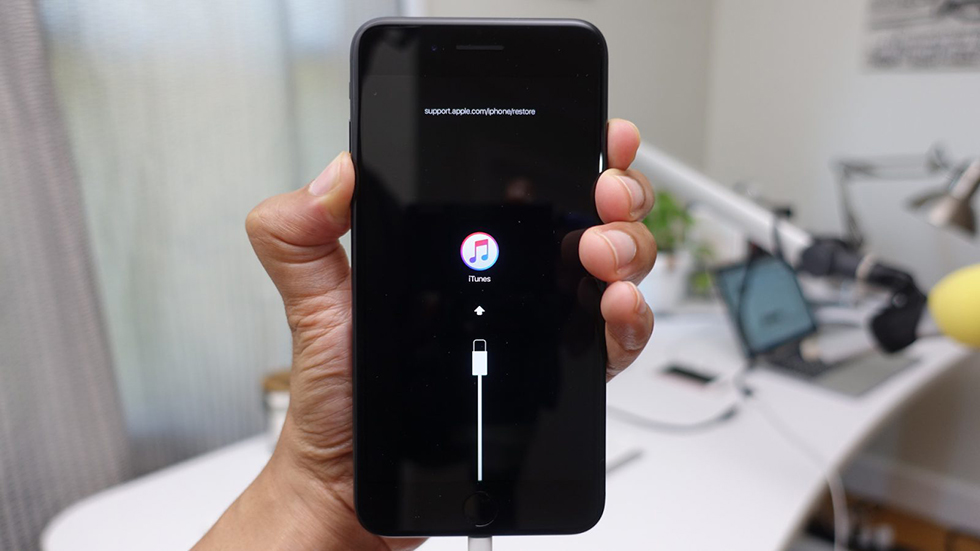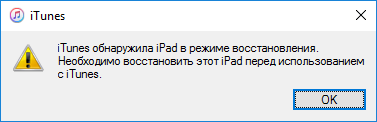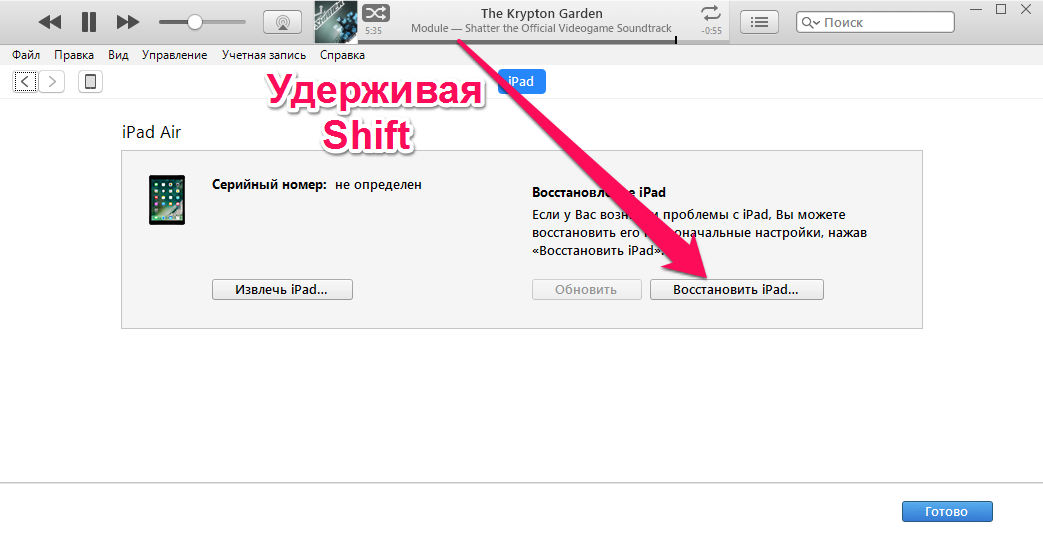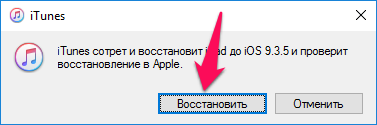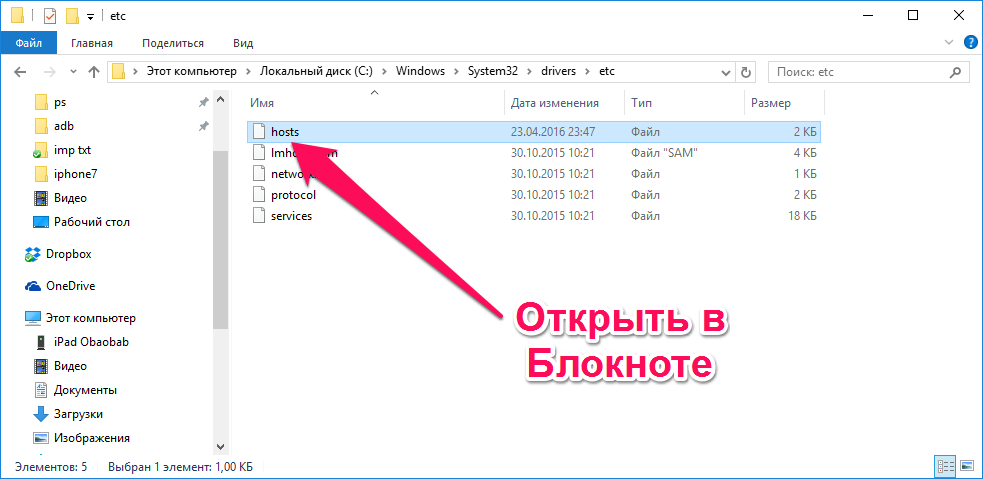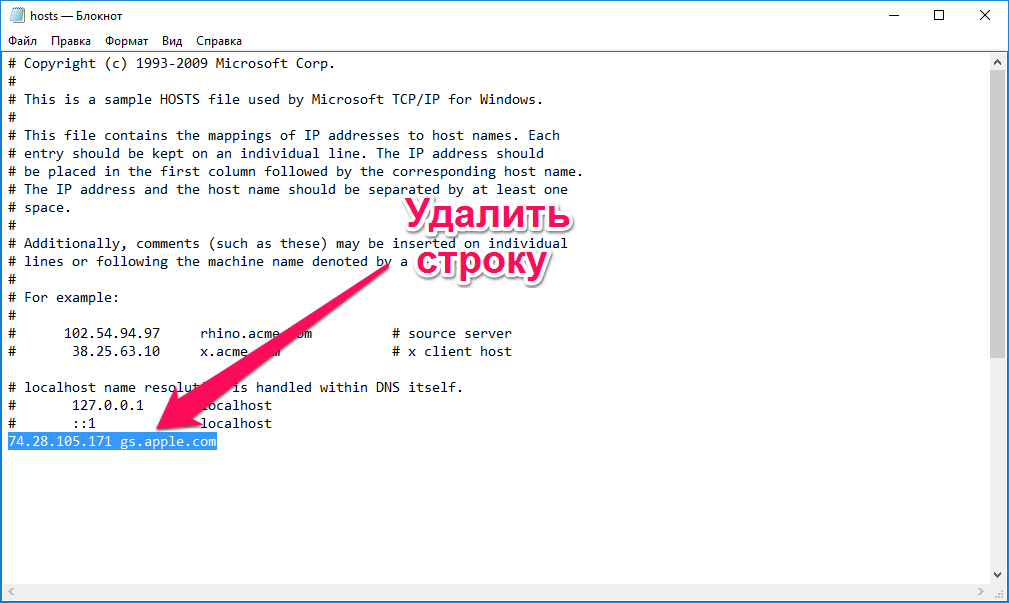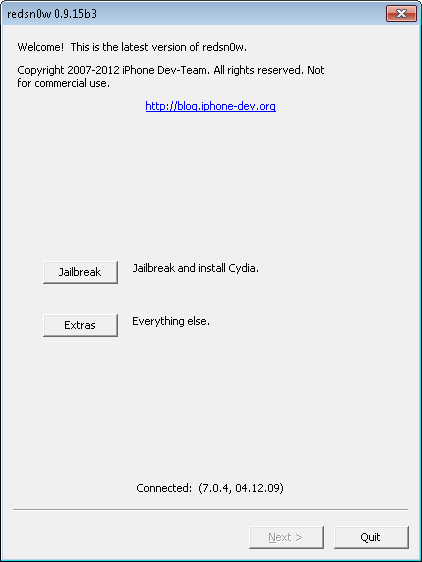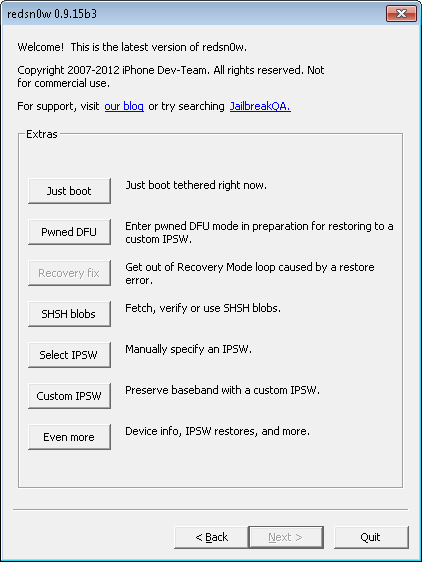- Как восстановить iPhone
- Определите на какую версию iOS вы можете восстановиться
- Как восстановить iPhone
- Как исправить ошибку 3194 при восстановлении iPhone
- Как исправить ошибки 1013, 1014 или 1015 при восстановлении iPhone
- Восстановление заводских настроек iPhone, iPad или iPod
- Подготовка устройства
- Восстановление заводских настроек устройства
- Если доступ к компьютеру отсутствует
- Ремонт и обслуживание iPhone
- Где осуществляется ремонт iPhone, сертифицированный компанией Apple?
- Как долго iPhone будет в ремонте?
- Сколько стоит ремонт iPhone?
- Что дает соглашение AppleCare+ для iPhone?
- Оригинальные запасные части
- Ремонт экрана
- Замена аккумулятора
- Другие ремонты iPhone
- Аксессуары Apple
- Подготовка к ремонту
- Программа экспресс-замены
- Гарантия на ваш продукт
- Закон о защите прав потребителей
- Наша гарантия после обслуживания
Как восстановить iPhone
Неудачная прошивка или джейлбрейк устройства могут привести к сбою в работе. В данном случае не нужно отчаиваться, необходимо всего лишь восстановить iPhone при помощи iTunes. Процедура несложная и занимает немного времени, однако, нужно знать некоторые особенности, о которых мы и расскажем в этой инструкции.
Определите на какую версию iOS вы можете восстановиться
Перед тем как приступать к восстановлению iPhone, вы должны определить какая версия iOS подходит для устройства. Дело в том, что выпуская новые версии iOS, компания Apple перестает подписывать старые сборки. Восстановление и откат на них, соответственно, становится невозможным.
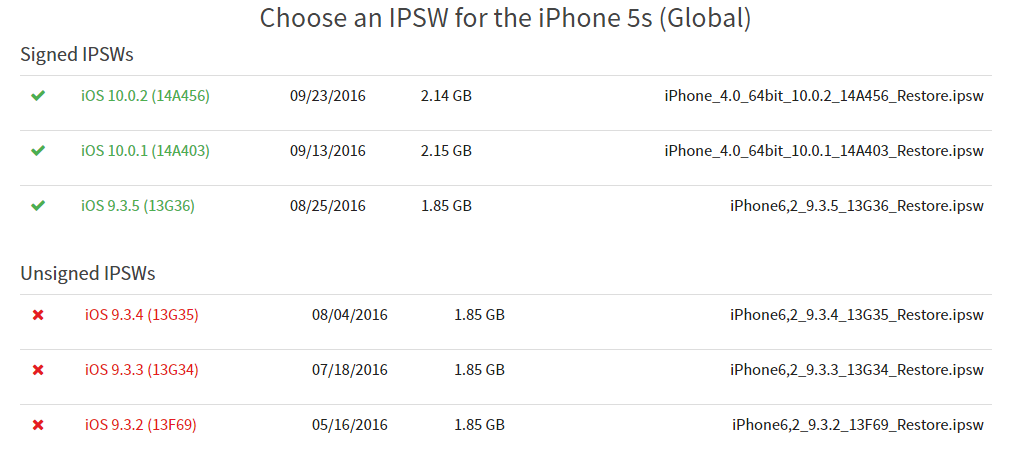
Как восстановить iPhone
Шаг 1. Загрузите последнюю версию iTunes с официального сайта или обновите уже установленную программу. На Mac проверить наличие обновлений можно в Mac App Store, на Windows в меню «Справка» → «Обновления».
Шаг 2. Загрузите необходимую вам версию прошивки. Выполнить загрузку можно при помощи этого сервиса.
Шаг 3. Подключите iPhone к компьютеру и введите его в режим восстановления. Для этого одновременно зажмите кнопки Питание и Домой на 10 секунд, затем отпустите кнопку Питание, продолжая держать Домой в течение 6-9 секунд. Если вы все сделали правильно запустится iTunes с сообщением о найденном iPhone в режиме восстановления.
Примечание: перевод iPhone 7 и iPhone 7 Plus в режим восстановления несколько отличается. Вместо кнопки Домой вы должны удерживать кнопку уменьшения громкости.
Шаг 4. Зажмите клавишу Shift на клавиатуре и удерживая кликните по кнопке «Восстановить». В открывшемся окне выберите загруженный ранее файл прошивки.
Шаг 5. Подтвердите начало восстановления.
Шаг 6. Процесс восстановления будет запущен и после его окончания устройство будет работать нормально.
В процессе восстановления могут возникать различные ошибки, рассмотрим некоторые из них.
Как исправить ошибку 3194 при восстановлении iPhone
Ошибка под номером 3194 может возникать из-за различных причин, но основной являются последствия работы с утилитой TinyUmbrella или похожей.
Для того чтобы избавиться от появления ошибки 3194 во время восстановления iPhone необходимо сделать следующее:
- Откройте папку C:\Windows\System32\Drivers\etc и найдите в ней файл hosts.
- Откройте файл с помощью стандартной программы «Блокнот» и найдите строчку, содержащую надпись gs.apple.com — удалите эту строку.
- Сохраните файл и перезагрузите компьютер.
С большой долей вероятностью ошибка 3194 не возникнет при следующей попытке восстановления iPhone. Но для большей уверенности перед началом процедуры отключите на время брандмауэр компьютера — шансы на удачное восстановление значительно возрастут.
Как исправить ошибки 1013, 1014 или 1015 при восстановлении iPhone
Данные ошибки возникают при попытке понижения прошивки из-за невозможности понизить версию модема. Важно − способ поможет только в случае со старыми моделями iPhone (iPhone 4s и более старые).
Для того чтобы избавиться от ошибок 1013, 1014 или 1015 во время восстановления iPhone необходимо сделать следующее:
- Загрузите последнюю версию утилиты redsn0w.
- Разархивируйте загруженный файл и запустите приложение от имени администратора.
- Подключите iPhone к компьютеру.
- На стартовом экране redsn0w нажмите Extras → Recovery Fix.
- Нажмите Next и введите устройство в режим DFU по инструкции программы. Сделать это просто: удерживайте в течение трех секунд кнопку Питание, затем не отпуская Питание начните удерживать кнопку Домой в течение 10 секунд, после этого отпустить Питание, но продолжать удерживать кнопку Домой около 10 секунд. Redsn0w будет показывать таймер каждого шага, поэтому шансы на ошибку во время введения устройства в режим DFU значительно уменьшатся.
Перечень известных ошибок iTunes и способов их решения также можно найти на нашем сайте, перейдя по данной ссылке.
Данная инструкция применима не только к iPhone, но и к iPad и iPod Touch. Главное — точно следовать всем пунктам, предварительно убедившись в соблюдении всех предостерегающих правил.
Поставьте 5 звезд внизу статьи, если нравится эта тема. Подписывайтесь на нас Telegram , ВКонтакте , Instagram , Facebook , Twitter , YouTube .
Источник
Восстановление заводских настроек iPhone, iPad или iPod
При восстановлении заводских настроек удаляются данные и настройки на iPhone, iPad или iPod и устанавливается последняя версия iOS, iPadOS или программного обеспечения iPod.
Подготовка устройства
- Убедитесь, что на компьютере Mac или компьютере с Windows установлена последняя версия программного обеспечения. Если вы используете приложение iTunes, убедитесь, что установлена его последняя версия.
- Если вы хотите сохранить данные на iPhone, iPad или iPod, создайте резервную копию.
- Перейдите в меню «Настройки» > [ваше имя] > «Локатор» и выключите параметр «Найти iPhone». Узнайте, что делать, если устройство не включается или зависло. Узнайте, что делать, если вы забыли код-пароль.
Восстановление заводских настроек устройства
- На компьютере Mac с macOS Catalina или более поздней версии откройте Finder. На компьютере Mac с macOS Mojave или более ранней версии либо на компьютере с ОС Windows откройте приложение iTunes. Определение версии macOS, установленной на компьютере Mac.
- Подключите устройство к компьютеру.
- Если появится запрос на ввод пароля к устройству или выбора этого компьютера как доверенного, следуйте инструкциям на экране. Узнайте, что делать, если вы забыли код-пароль.
- Выберите свое устройство когда оно появится на вашем компьютере. Узнайте, что делать, если устройство iPhone, iPad или iPod touch не включается либо зависло. Или получите поддержку, если устройство не отображается на экране компьютера.
- Нажмите «Восстановить [устройство]». Если выполнен вход в приложение «Локатор», выйдите из него, перед тем как нажать «Восстановить».
- Нажмите «Восстановить» еще раз для подтверждения. После этого с помощью компьютера будут стерты все данные с устройства и установлена последняя версия iOS, iPadOS или программного обеспечения iPod.
- После восстановления заводских настроек устройство перезапустится. Теперь можно настроить его как новое.
Если доступ к компьютеру отсутствует
Если доступ к компьютеру отсутствует, а устройство находится в рабочем состоянии, можно стереть все данные и восстановить устройство без компьютера.
Источник
Ремонт и обслуживание iPhone
Где осуществляется ремонт iPhone, сертифицированный компанией Apple?
Сертифицированные услуги Apple по ремонту и обслуживанию предоставляются в авторизованных сервисных центрах компании Apple. Их технические специалисты проходят обучение в компании Apple. Они предоставляют высококачественное обслуживание с использованием оригинальных запасных частей Apple. Для таких ремонтов компания Apple предоставляет поддержку.
Обслуживание оборудования для более ранних моделей iPhone может быть недоступно. Чтобы узнать о доступных вариантах обслуживания, обратитесь в местный сервисный центр.
Как долго iPhone будет в ремонте?
Во многих авторизованных сервисных центрах компании Apple отдельные виды ремонта (например, ремонт экрана) осуществляются в день обращения. Если техническому специалисту необходимо отправить ваше устройство iPhone в ремонтный центр Apple, вам сообщат, когда его можно будет забрать.
Сколько стоит ремонт iPhone?
После осмотра вашего iPhone технический специалист сообщит общую стоимость ремонта или замены. В некоторых случаях ремонт может покрываться гарантией Apple или законом о защите прав потребителей.
Что дает соглашение AppleCare+ для iPhone?
Соглашение AppleCare+ дает право на профессиональную техническую поддержку и сервисное обслуживание оборудования компанией Apple, в том числе при случайных повреждениях. За каждый инцидент случайного повреждения взимается дополнительная плата. Если у вас нет соглашения AppleCare+, за такой тип ремонта взимается плата за негарантийное обслуживание.
| Повреждение только экрана или стекла задней панели* | Другое повреждение | |
|---|---|---|
| дополнительная плата AppleCare+ | 1 990 ₽ | 6 990 ₽ |
*Ремонт стекла задней панели доступен только для моделей iPhone 12 и iPhone 13. Действуют условия и положения.
Не уверены, покрывается ли ваше устройство? Проверьте право на сервисное обслуживание по соглашению AppleCare+, введя серийный номер iPhone.
Оригинальные запасные части
Для выполнения качественного ремонта необходимо использовать оригинальные запасные части Apple. Чтобы обеспечить корректную работу вашего устройства, обращайтесь в авторизованный сервисный центр компании Apple.
Ремонт экрана
Треснутый экран iPhone можно заменить в одном из авторизованных сервисных центров компании Apple. Если у вас есть соглашение AppleCare+, вы можете использовать его для покрытия ремонта экрана.
Во всех этих центрах используются оригинальные запасные части Apple, а сверхточное оборудование позволяет гарантировать, что после ремонта ваш экран будет как новый. В некоторых центрах обслуживание осуществляется в день обращения.
Замена аккумулятора
Заменить аккумулятор iPhone можно в авторизованном сервисном центре компании Apple. В этих центрах используются оригинальные запасные части Apple.
Если в вашем аккумуляторе обнаружен дефект, который покрывается ограниченной гарантией Apple, соглашением AppleCare+ или законом о защите прав потребителей, мы обслужим iPhone бесплатно. Наша гарантия не покрывает аккумуляторы, изношенные вследствие обычного использования. В случае износа аккумулятора мы предлагаем платное негарантийное обслуживание.
Если емкость аккумулятора продукта опускается ниже 80 % от номинальной и у вас есть соглашение AppleCare+, обслуживание iPhone будет выполнено бесплатно. Нам, возможно, потребуется протестировать ваше устройство, чтобы найти причины проблемы с аккумулятором.
Другие ремонты iPhone
Требуется ремонт кнопки «Домой», аксессуара или устранение повреждения из-за контакта с жидкостью?
- Если ваше устройство iPhone покрывается гарантией Apple, соглашением AppleCare+ или законом о защите прав потребителей, ремонт выполняется бесплатно. Но это не касается случайных повреждений, за устранение которых взимается плата.
- Если ваше устройство iPhone повреждено и у вас есть соглашение AppleCare+, право на сервисное обслуживание распространяется и на случайное повреждение. За каждый инцидент взимается дополнительная плата.
- Если ваше устройство iPhone повреждено и у вас нет соглашения AppleCare+, плата будет зависеть от ремонта. У авторизованных сервисных центров компании Apple могут быть другие цены.
Не уверены, покрывается ли ваше устройство? Проверьте право на сервисное обслуживание, введя серийный номер iPhone.
Аксессуары Apple
Аксессуары с маркировкой Apple, в том числе адаптеры питания, покрываются гарантией Apple и законом о защите прав потребителей. Аксессуары Apple из комплекта поставки продукта также покрываются соглашением AppleCare+. За дополнительной информацией обращайтесь к оператору сотовой связи, в компанию Apple или в авторизованный сервисный центр компании Apple.
Подготовка к ремонту
Прежде чем сдать iPhone на обслуживание, необходимо выполнить несколько действий для защиты данных, а именно создать их резервную копию и отключить функцию «Найти iPhone».
Программа экспресс-замены
Программа экспресс-замены — это преимущество соглашения AppleCare+.
Гарантия на ваш продукт
Ограниченная гарантия Apple покрывает ремонт или замену iPhone и аксессуаров Apple в случае дефектов производства в течение одного года с даты покупки продукта. Ограниченная гарантия Apple дополняет права, предоставляемые законом о защите прав потребителей.
Наша гарантия не покрывает случайные повреждения или повреждения, возникшие в результате несанкционированных модификаций. Полные сведения см. в гарантии. Вы можете проверить состояние права на обслуживание в Интернете и обновить подтверждение факта приобретения в случае ошибки в наших записях. Если ремонт не покрывается нашей гарантией, соглашением AppleCare или законом о защите прав потребителей, вам придется оплатить стоимость негарантийного обслуживания.
Закон о защите прав потребителей
В вашей стране или регионе на отдельные типы ремонта может распространяться действие закона о защите прав потребителей.
Наша гарантия после обслуживания
Мы предоставляем гарантию на обслуживание, в том числе на замененные запасные части, сроком на 90 дней или на оставшийся период гарантии Apple, в зависимости от того, какой срок больше. Мы предоставляем эту гарантию после каждого обслуживания в компании Apple или в авторизованном сервисном центре компании Apple. Эта гарантия дополняет права, предоставляемые законом о защите прав потребителей.
Источник